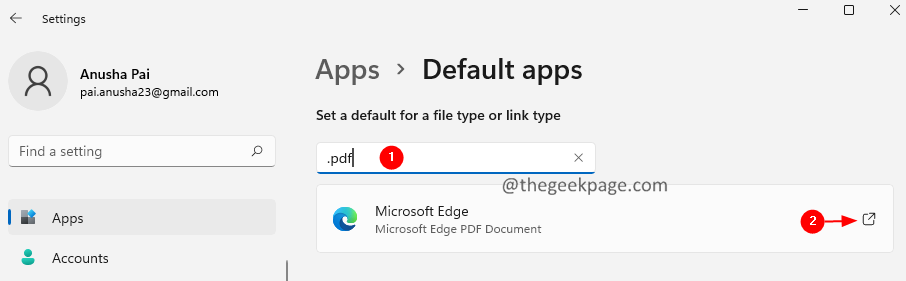- Reverter para o Windows 10, a partir do Windows 11, está provando ser um grande desafio para alguns.
- A regra principal aqui é entender que você só pode voltar se estiver dentro dos primeiros 10 dias, após instalar a versão de visualização do Windows 11.
- Se o período de teste já tiver passado, você não poderá fazer essa alteração tão desejada.
- No entanto, se você ainda se qualificar, aqui estão seis etapas fáceis para voltar ao sistema operacional anterior da Microsoft.

Para alguns, o Windows 11 A experiência durou apenas alguns dias, para outros algumas semanas, enquanto o resto ainda está aproveitando e testando o próximo sistema operacional, por meio de várias compilações de pré-lançamento lançadas pela Microsoft.
Mas o que acontecerá quando você simplesmente tiver o suficiente do Windows 11 e quiser voltar ao sistema operacional anterior? Saiba que existem alguns passos rigorosos que você precisa seguir para fazer isso.
Há também um prazo que, se ultrapassado, voltar para o Windows 10 será um pouco mais complicado e demorado do que você pensava inicialmente.
Como faço para voltar para o Windows 10 se Volte não vai funcionar?
Muitos usuários agora recorrem à internet em busca de respostas sobre como poderiam reverter a mudança do sistema operacional e voltar para o bom e velho Windows 10.
O que muitas pessoas não entenderam é que você só pode fazer isso nos primeiros 10 dias após a instalação da primeira versão de visualização do novo sistema operacional.
Após esses 10 dias iniciais, que podem ser considerados como um teste, você não poderá mais reverter.
Se você ainda estiver dentro dos limites deste período de carência, aqui está o que você precisa fazer:
- Acesse o menu Configurações e selecione Sistema.
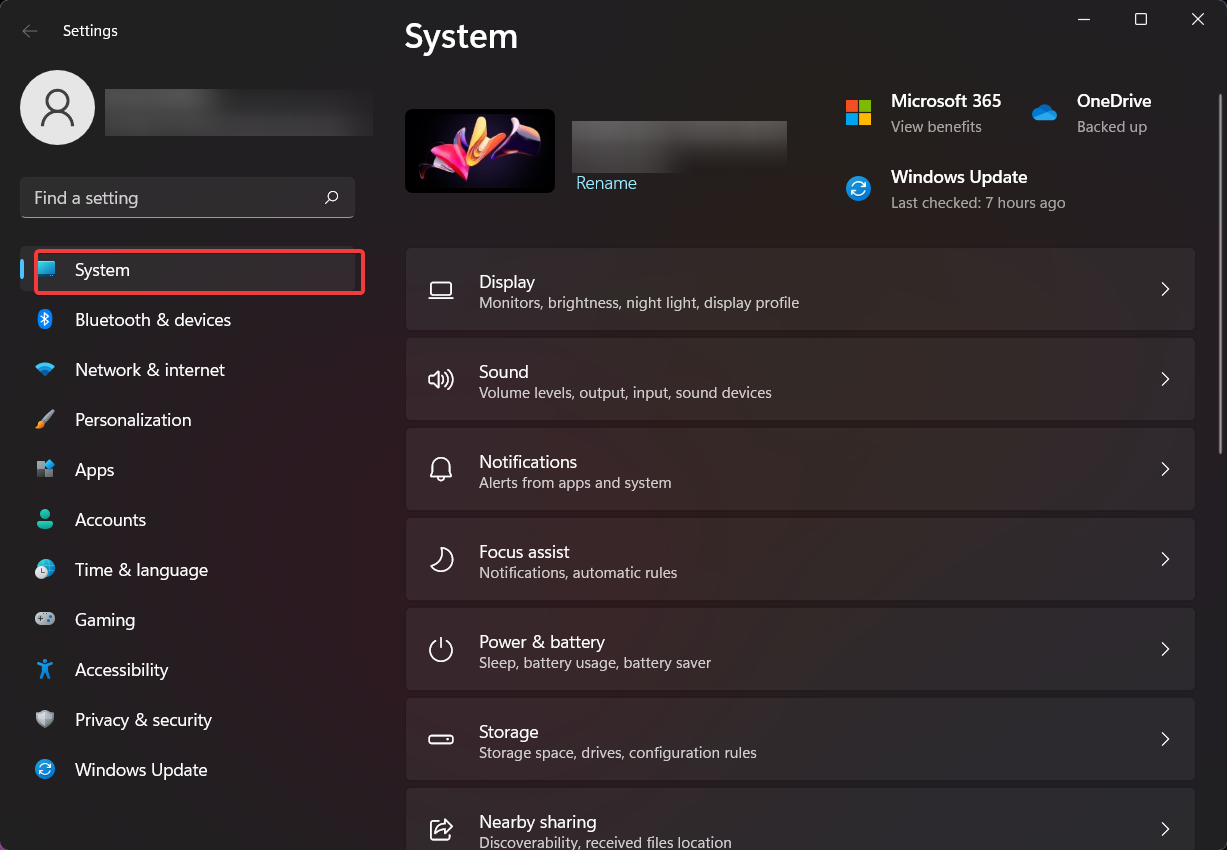
2. Clique no botão Recovery.
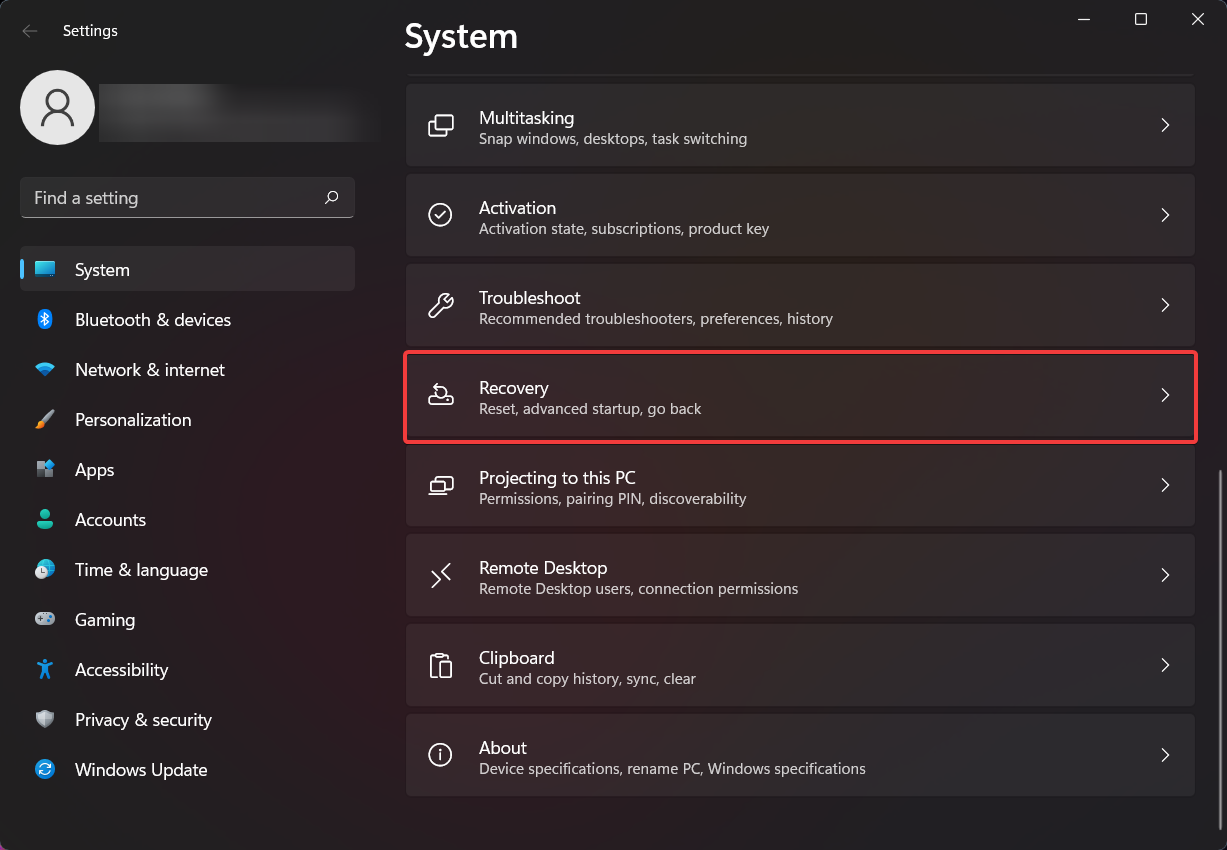
3. Clique no Reinicie agora botão, na seção Inicialização avançada.
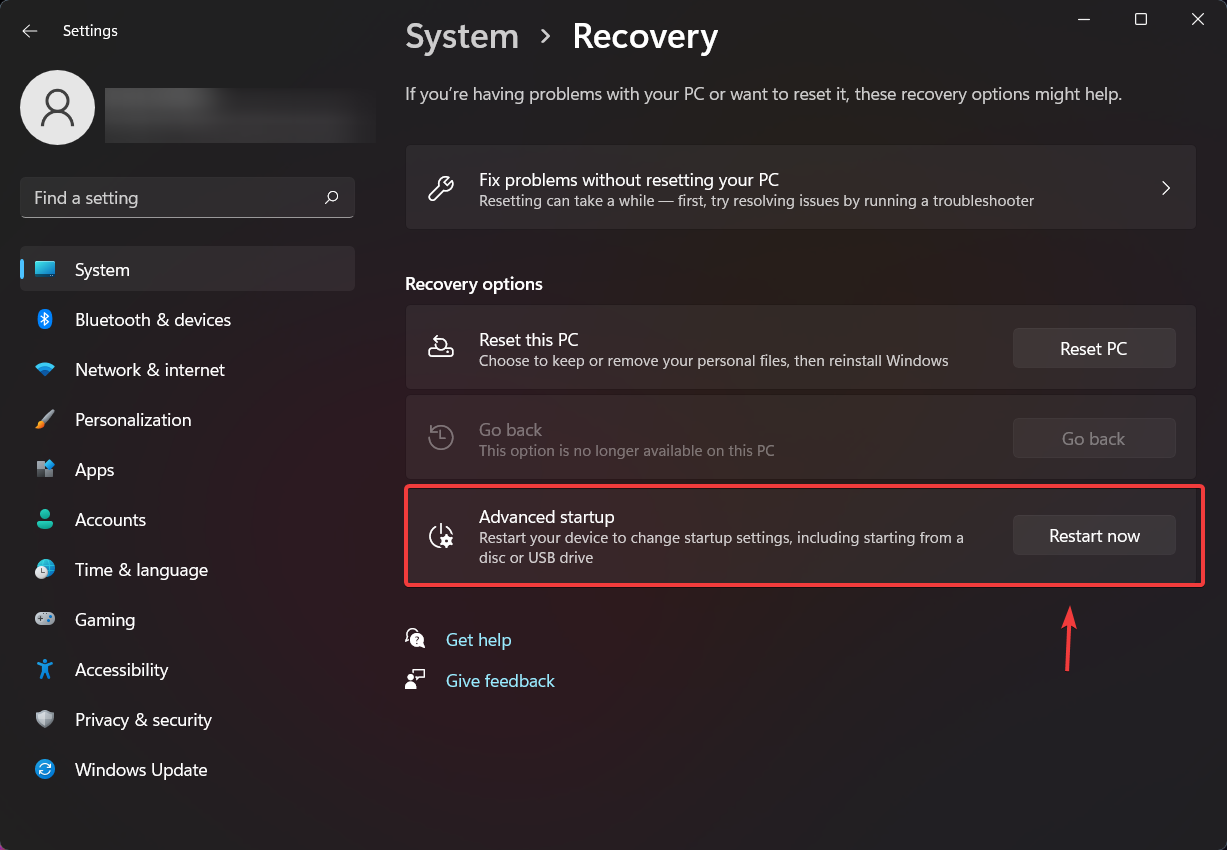
Depois de concluir essas etapas, você será levado ao Ambiente de Recuperação do Windows.
4. Agora que você está na área de recuperação do Windows, escolha Solução de problemas.
5. Escolha Reiniciar este PC para realizar uma reinicialização.
6. Escolha Opções avançadas, Desinstalar atualizações, seguido de Desinstalar a atualização do recurso mais recente para executar uma reversão.
Depois de realizar todas as etapas mencionadas acima, você poderá voltar para o Windows 10 e desfrutar do seu sistema operacional favorito. Lembre-se de que você só pode fazer isso nos primeiros 10 dias após a instalação da primeira versão de visualização do Windows 11.
Você já voltou para o Windows 10 ou ainda está testando o próximo sistema operacional? Deixe-nos saber na seção de comentários abaixo.